在使用wps文档时,相信不少人会遇到这样的问题,创建表格后,一张表格没办法在一页上显示完,会显示在两页上,而且这两页之间会出现表格底部空白断层的情况,没办法很好的将两页的表格进行衔接,那么,如何解决这个问题呢?
如下图所示的断层表格:
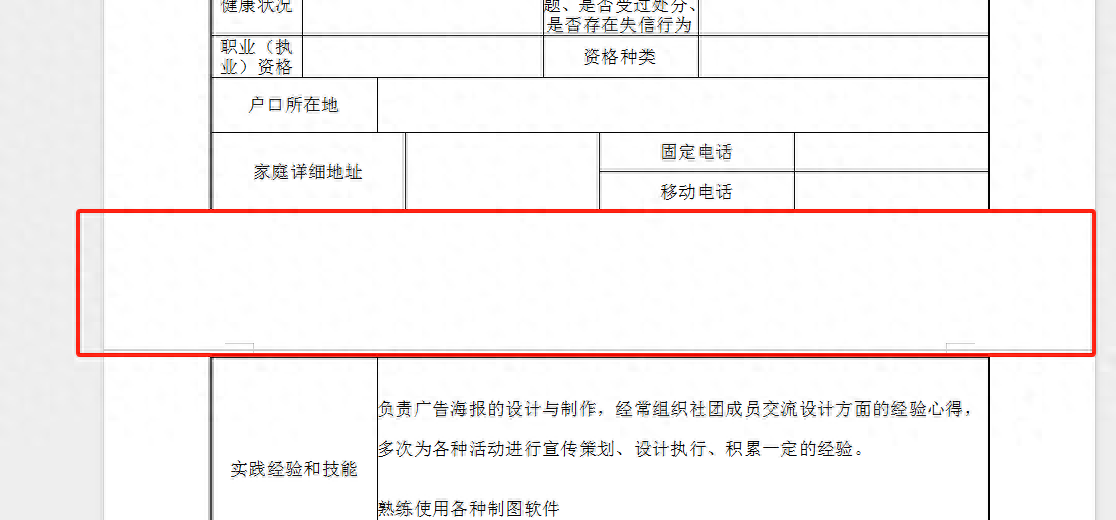
想要将表格底部空白断层进行衔接,具体的操作方法一起来看看:
1、鼠标定位到断层表格,如上图,鼠标应该定位到“实践经验和技能”这一列行上的任意位置;
2、点击鼠标右键,选择“表格属性”;
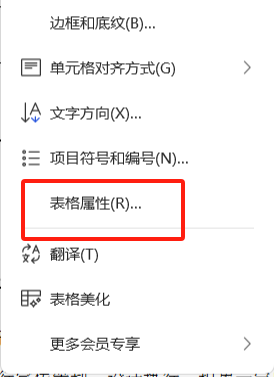
3、在“表格属性”框中选择“行”;
4、再将选项下面的“允许跨页断行”复选框选中

5、点击“确定”,这时表格底部的空白就已经衔接好了
大家可以看看下面已经设置好的表格图片展示。
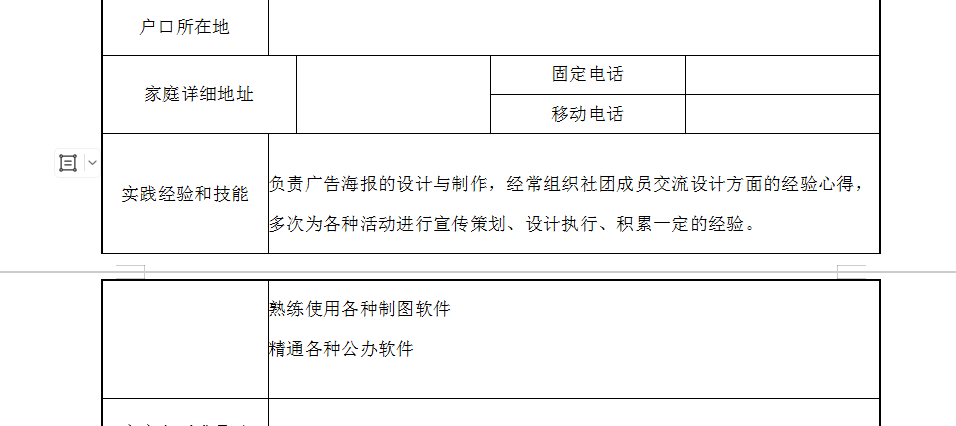
这里主要是给大家介绍在wps文档中,如果创建表格时遇到表格底部出现空白,又想将空白处进行衔接的,可以使用这种方法进行操作,上面有详细介绍步骤和演示图,大家可以仔细看看。


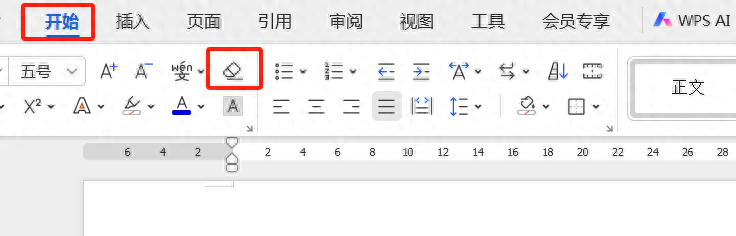
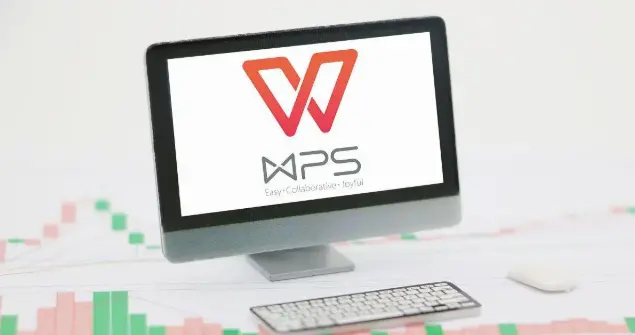

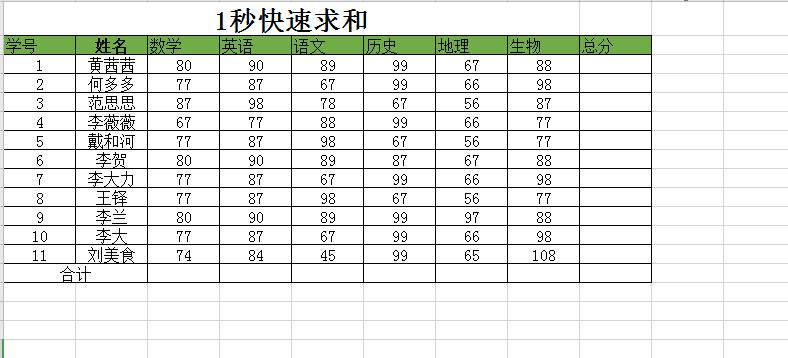
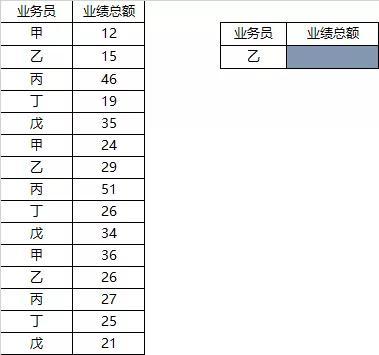
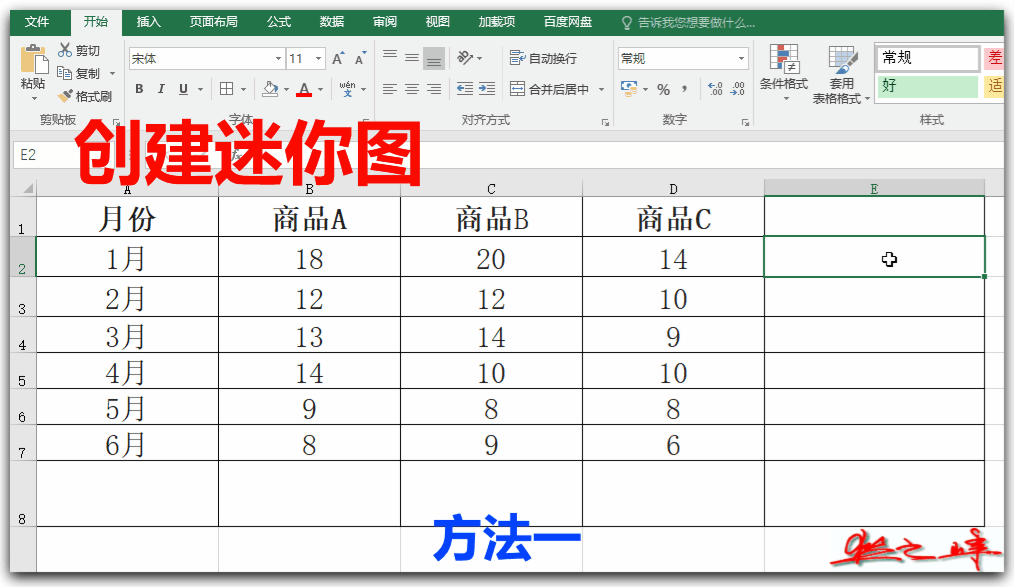
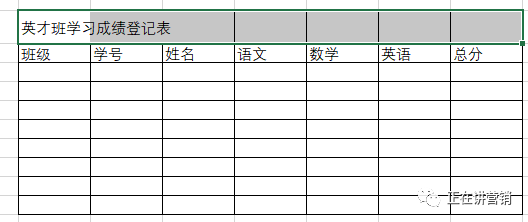
评论 (0)